windows安装失败后无法启动的核心问题通常是引导文件或bcd损坏,修复方法是进入winre并使用bootrec命令。具体步骤包括:1.准备启动介质并进入winre;2.依次执行bootrec /fixmbr、bootrec /fixboot、bootrec /scanos、bootrec /rebuildbcd;3.若仍无效可手动重建bcd;4.完成后重启系统。此外,还可尝试启动修复、系统还原、卸载更新、chkdsk等方法。操作时需注意盘符混淆、“拒绝访问”错误、误删分区、问题未根治及uefi/legacy模式差异等风险。

当Windows系统安装遭遇滑铁卢,导致无法正常启动时,核心问题往往在于引导文件或引导配置数据(BCD)的损坏。快速恢复启动能力的关键在于利用Windows恢复环境(WinRE)中的命令行工具,尤其是bootrec系列命令,来重建或修复这些至关重要的启动组件,让系统重新找到回家的路。

要修复Windows安装失败后导致无法启动的问题,通常需要进入Windows恢复环境(WinRE)并使用命令行工具。我个人在处理这类问题时,会按照以下步骤操作,这套流程基本上能覆盖大部分引导文件损坏的情况:
bootrec命令修复引导: 在命令提示符窗口中,这是修复引导文件的核心环节。我通常会按照这个顺序来执行:bootrec /fixmbr:这个命令会向系统分区写入一个新的主引导记录(MBR)。它不会覆盖分区表,所以通常比较安全。bootrec /fixboot:这个命令会在系统分区写入一个新的引导扇区。有时候执行这个命令会遇到“拒绝访问”的提示,这可能意味着你的引导分区有些问题,或者需要先用diskpart命令激活分区,但通常先尝试不带额外操作。bootrec /scanos:这个命令会扫描所有磁盘,查找兼容的Windows安装。它会显示找到的操作系统数量。bootrec /rebuildbcd:这是最关键的一步。它会扫描所有磁盘以查找Windows安装,并允许你将它们添加到引导配置数据(BCD)存储中。当它问你是否添加找到的安装时,输入Y或A(全部)并回车。bootrec /rebuildbcd没有找到系统,或者启动仍然失败,可以尝试手动重建BCD:diskpart,然后输入list volume,找到你的Windows系统盘(通常是C盘,但在WinRE下可能显示为D盘或其他盘符)。假设是D盘。diskpart(输入exit)。bcdboot D:\Windows (将D替换为你的Windows系统盘符)。这个命令会从Windows安装目录复制必要的引导文件到系统分区,并重建BCD存储。exit并回车,然后选择“继续”或直接重启电脑,看看系统是否能正常启动。Windows安装失败后,引导文件出现问题是家常便饭,甚至可以说是一种“经典”的故障模式。这背后有几个核心原因,理解它们能帮助我们更好地定位问题。

首先,Windows的启动过程并非一蹴而就,它像是一场精心编排的接力赛。当电源按下,BIOS/UEFI首先启动,它会去寻找硬盘上的主引导记录(MBR)或EFI系统分区(ESP)。MBR或ESP中包含了指向引导加载器(如bootmgr或winload.efi)的信息。引导加载器接着会读取引导配置数据(BCD),BCD文件则详细告诉系统“Windows在哪里?有哪些启动选项?需要加载哪些驱动?”。
安装失败,比如在关键的写入引导文件阶段突然断电,或者安装程序本身出现bug,又或者硬盘分区表在安装过程中被错误修改,都可能导致这个接力链条上的某一环断裂:
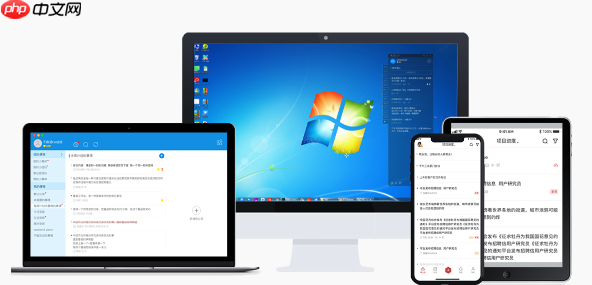
bootmgr、winload.efi这些核心引导文件,如果它们在安装过程中未能正确写入,或者写入后发生了损坏,系统就无法启动。所以,当安装失败,系统无法启动时,我们首先怀疑引导文件,是因为它们是启动流程的“守门员”和“指挥官”。修复它们,就是重新给系统指明方向,让它知道如何找到并加载操作系统。
当然,启动问题并非总是引导文件惹的祸。除了bootrec命令家族,Windows恢复环境(WinRE)还提供了不少其他工具和方法,可以帮助我们诊断和解决各种启动难题。在实际操作中,我通常会把这些方法当作一个工具箱,按优先级尝试:
chkdsk): 硬盘的物理或逻辑坏道也可能导致系统文件损坏,进而影响启动。在命令提示符下运行chkdsk C: /f /r(将C替换为你的系统盘符)可以检查并修复磁盘错误。这个过程可能需要很长时间,但对于硬盘问题导致的启动失败非常重要。选择哪种方法取决于你对问题原因的初步判断。如果怀疑是引导问题,bootrec是首选;如果是更新或软件问题,系统还原或卸载更新更合适;如果是硬件或驱动问题,安全模式和chkdsk会更有用。
修复引导文件虽然听起来很技术化,但操作起来并非没有陷阱。作为一名“过来人”,我见过太多因为操作不当而把问题搞得更糟的情况。所以,在执行这些命令时,有几个关键的注意事项和常见的错误模式,值得我们警惕:
C:替换成D:或E:可能会导致错误的操作,比如将引导文件写入到错误的分区,或者尝试修复一个不存在的Windows安装。bcdboot等命令前,务必先用diskpart命令,然后输入list volume来查看当前的盘符分配情况,找到你的Windows安装所在的正确盘符。bootrec /fixboot时,有时会遇到“拒绝访问”的提示。这通常意味着你的引导分区可能处于某种锁定状态,或者权限不足。diskpart命令来选择引导分区,并尝试重新分配盘符或激活分区。但对于普通用户来说,这已经超出简单修复的范畴,可能需要更专业的帮助。bootrec命令通常不会直接删除用户数据分区,但如果操作不慎,例如在diskpart中错误地选择了磁盘或分区并执行了clean或delete partition命令,那数据就真的找不回来了。diskpart中操作时,务必再三确认你选择的是正确的磁盘(select disk X)和分区(select partition Y)。不确定时,宁可多问,也不要盲目操作。bootrec命令在两种模式下可能表现略有不同,特别是涉及到EFI系统分区(ESP)的修复。bootrec可能无法找到或修复EFI系统分区。总而言之,在修复引导文件时,保持耐心、细致,并对每一步操作可能带来的后果有所预判,是避免“越修越坏”的关键。如果遇到不确定的情况,及时寻求专业人士的帮助,远比自己盲目尝试要安全得多。
以上就是Windows系统安装失败后如何修复引导文件,快速恢复启动能力的详细内容,更多请关注php中文网其它相关文章!

每个人都需要一台速度更快、更稳定的 PC。随着时间的推移,垃圾文件、旧注册表数据和不必要的后台进程会占用资源并降低性能。幸运的是,许多工具可以让 Windows 保持平稳运行。




Copyright 2014-2025 https://www.php.cn/ All Rights Reserved | php.cn | 湘ICP备2023035733号